h3c f100-c-a5防火墙做LAC连接LNS无法访问内网网段
- 0关注
- 1收藏,2115浏览
问题描述:
准备架设一个L2TP 的站点到站点VPN,让LAC设备下面的PC能够访问到LNS下面的内网服务器,实现同一局域网的域管理目的
现在有一个H3C F100-S-G3的设备作为LNS的服务器端,内网IP网段192.168.0.0,VPN隧道地址池网段192.168.88.0,已经设置
用h3c f100-c-a5防火墙(内网网段192.168.20.0)作为LAC连接成功以后,LAC下面的PC,无法访问到192.168.0.0网段的设备和加入域控
请问需要怎么设置可以连接成功,麻烦大虾们给个详细的设置教程,谢谢啦!
组网及组网描述:
- 2021-04-11提问
- 举报
-
(0)
最佳答案

您好,请知:
以下是配置案例,请参考:
https://zhiliao.h3c.com/theme/details/102845
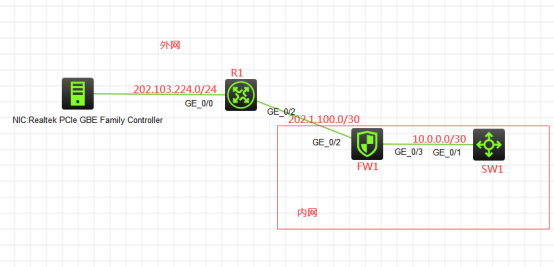
组网说明:
本案例采用H3C HCL模拟器的F1060防火墙来实现L2TP VPN客户模式的典型组网。内网和外网在网络拓扑图中已有了明确的标识。FW1为内网的出口设备,提供NAT转换的服务。同时为了能让外网的移动办公终端能访问内网的SW1,需要启用L2TP VPN 客户LAC模式,FW1为LNS端点。
特别说明:
由于模拟器及物理机的局限性,因此采用HCL模拟器的S5820交换机开启WEB功能模拟成为WEB服务器
配置步骤
1、按照网络拓扑图正确配置IP地址
2、SW1开启WEB功能,并创建账户及赋予权限
3、FW1配置NAT,并配置默认路由指向R1
4、FW1开启L2TP VPN服务
配置关键点
SW1:
<H3C>sys
System View: return to User View with Ctrl+Z.
[H3C]sysname SW1
[SW1]int gi 1/0/1
[SW1-GigabitEthernet1/0/1]port link-mode route
[SW1-GigabitEthernet1/0/1]des <connect to FW1>
[SW1-GigabitEthernet1/0/1]ip address 10.0.0.1 30
[SW1-GigabitEthernet1/0/1]quit
[SW1]ip route-static 0.0.0.0 0.0.0.0 10.0.0.2
[SW1]ip http enable
[SW1]ip https enable
[SW1]local-user admin
New local user added.
[SW1-luser-manage-admin]password simple admin
[SW1-luser-manage-admin]service-type http https
[SW1-luser-manage-admin]authorization-attribute user-role network-admin
[SW1-luser-manage-admin]quit
R1:
<H3C>sys
System View: return to User View with Ctrl+Z.
[H3C]sysname R1
[R1]int gi 0/0
[R1-GigabitEthernet0/0]ip address 202.103.224.254 24
[R1-GigabitEthernet0/0]quit
[R1]int gi 0/2
[R1-GigabitEthernet0/2]des <connect to FW1>
[R1-GigabitEthernet0/2]ip address 202.1.100.1 30
[R1-GigabitEthernet0/2]quit
FW1:
<H3C>sys
System View: return to User View with Ctrl+Z.
[H3C]sysname FW1
[FW1]int gi 1/0/3
[FW1-GigabitEthernet1/0/3]ip address 10.0.0.2 30
[FW1-GigabitEthernet1/0/3]des <connect to SW1>
[FW1-GigabitEthernet1/0/3]quit
[FW1]acl basic 2000
[FW1-acl-ipv4-basic-2000]rule 0 permit source any
[FW1-acl-ipv4-basic-2000]quit
[FW1]int gi 1/0/2
[FW1-GigabitEthernet1/0/2]des <connect to R1>
[FW1-GigabitEthernet1/0/2]ip address 202.1.100.2 30
[FW1-GigabitEthernet1/0/2]nat outbound 2000
[FW1-GigabitEthernet1/0/2]quit
[FW1]ip route-static 0.0.0.0 0.0.0.0 202.1.100.1
[FW1]security-zone name trust
[FW1-security-zone-Trust]import interface GigabitEthernet 1/0/3
[FW1-security-zone-Trust]quit
[FW1]security-zone name Untrust
[FW1-security-zone-Untrust]import interface GigabitEthernet 1/0/2
[FW1-security-zone-Untrust]quit
[FW1]acl basic 2001
[FW1-acl-ipv4-basic-2001]rule 0 permit source any
[FW1-acl-ipv4-basic-2001]quit
[FW1]
[FW1]zone-pair security source trust destination untrust
[FW1-zone-pair-security-Trust-Untrust]packet-filter 2001
[FW1-zone-pair-security-Trust-Untrust]quit
[FW1]
[FW1]zone-pair security source untrust destination trust
[FW1-zone-pair-security-Untrust-Trust]packet-filter 2001
[FW1-zone-pair-security-Untrust-Trust]quit
[FW1]
[FW1]zone-pair security source trust destination local
[FW1-zone-pair-security-Trust-Local]packet-filter 2001
[FW1-zone-pair-security-Trust-Local]quit
[FW1]
[FW1]zone-pair security source local destination trust
[FW1-zone-pair-security-Local-Trust]packet-filter 2001
[FW1-zone-pair-security-Local-Trust]quit
[FW1]
[FW1]zone-pair security source untrust destination local
[FW1-zone-pair-security-Untrust-Local]packet-filter 2001
[FW1-zone-pair-security-Untrust-Local]quit
[FW1]
[FW1]zone-pair security source local destination untrust
[FW1-zone-pair-security-Local-Untrust]packet-filter 2001
[FW1-zone-pair-security-Local-Untrust]quit
FW1 L2TP VPN LNS关键配置点:
[FW1]local-user weijianing class network
New local user added.
[FW1-luser-network-weijianing]password simple weijianing
[FW1-luser-network-weijianing]service-type ppp
[FW1-luser-network-weijianing]quit
[FW1]domain system
[FW1-isp-system]authentication ppp local
[FW1-isp-system]quit
[FW1]ip pool weijianing 172.16.1.2 172.16.1.254
[FW1]ip pool weijianing gateway 172.16.1.1
[FW1]int Virtual-Template 1
[FW1-Virtual-Template1]ip address 172.16.1.1 24
[FW1-Virtual-Template1]ppp authentication-mode chap domain system
[FW1-Virtual-Template1]remote address pool weijianing
[FW1-Virtual-Template1]quit
[FW1]security-zone name Untrust
[FW1-security-zone-Untrust]import interface Virtual-Template 1
[FW1-security-zone-Untrust]quit
[FW1]l2tp enable
[FW1]l2tp-group 1 mode lns
[FW1-l2tp1]undo tunnel authentication
[FW1-l2tp1]tunnel name LNS
[FW1-l2tp1]allow l2tp virtual-template 1
[FW1-l2tp1]quit
测试:
物理机填写IP地址:
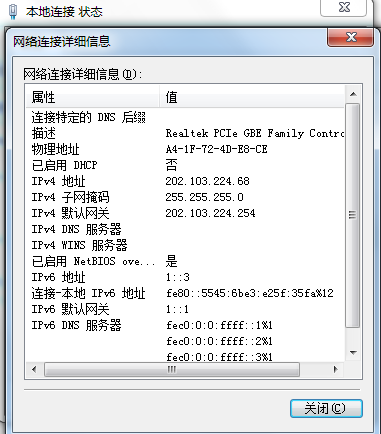
物理机能PING通FW1的外网地址,PING不通私网地址:

打开iNode智能客户端,点击连接右边的小三角,设置LNS服务器的IP地址:

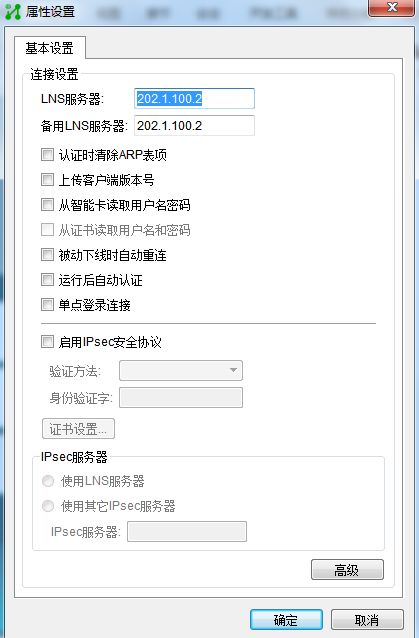
输入用户名、密码,点击连接:

连接成功:
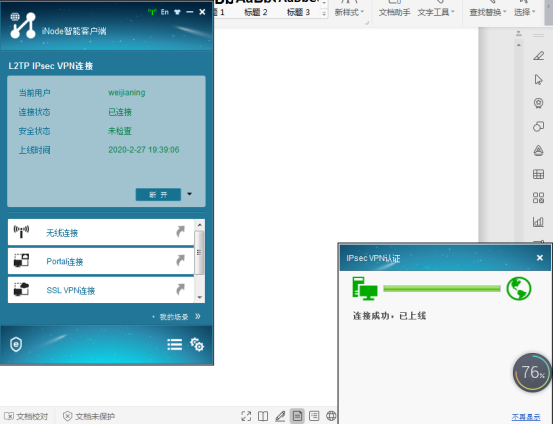
查看获取到的IP地址:
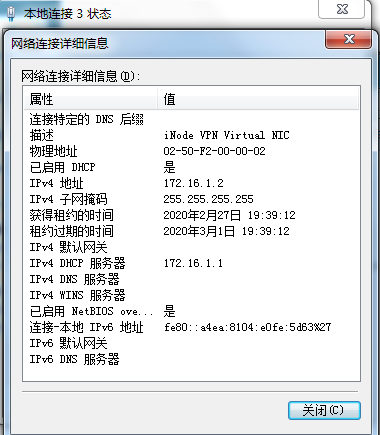
此时物理机已经可以PING通FW1的私网地址:

同时也可以打开SW1的WEB服务:

查看FW1的L2TP显示信息:


查看已分配的IP:

至此,F1060 L2TP VPN 客户LAC模式典型组网配置案例已完成!
- 2021-04-11回答
- 评论(0)
- 举报
-
(0)

你好,请知:
可以参考如下案例:
https://www.h3c.com/cn/d_202101/1373022_30005_0.htm#_Toc60329056
- 2021-04-11回答
- 评论(0)
- 举报
-
(0)
暂无评论

您好,参考以下官网配置手册:
链接如下:
https://www.h3c.com/cn/d_202101/1373022_30005_0.htm#_Toc60329016

- 2021-04-11回答
- 评论(0)
- 举报
-
(0)
暂无评论
编辑答案


亲~登录后才可以操作哦!
确定你的邮箱还未认证,请认证邮箱或绑定手机后进行当前操作
举报
×
侵犯我的权益
×
侵犯了我企业的权益
×
- 1. 您举报的内容是什么?(请在邮件中列出您举报的内容和链接地址)
- 2. 您是谁?(身份证明材料,可以是身份证或护照等证件)
- 3. 是哪家企业?(营业执照,单位登记证明等证件)
- 4. 您与该企业的关系是?(您是企业法人或被授权人,需提供企业委托授权书)
抄袭了我的内容
×
原文链接或出处
诽谤我
×
- 1. 您举报的内容以及侵犯了您什么权益?(请在邮件中列出您举报的内容、链接地址,并给出简短的说明)
- 2. 您是谁?(身份证明材料,可以是身份证或护照等证件)
对根叔社区有害的内容
×
不规范转载
×
举报说明


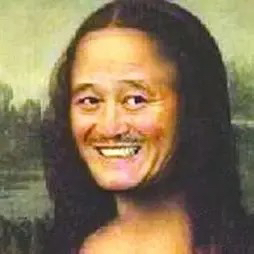

暂无评论